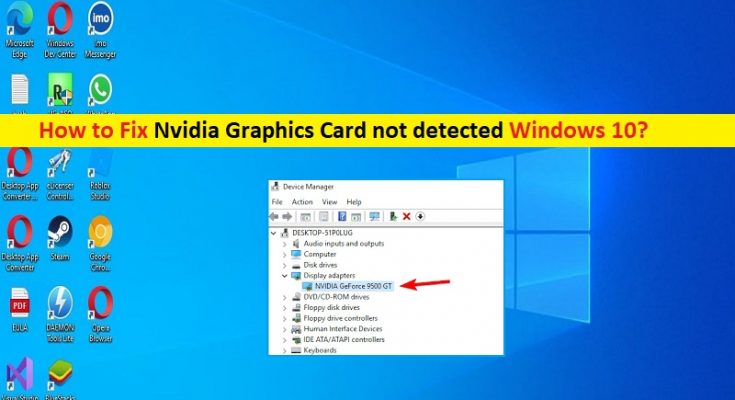Qual è il problema “Scheda grafica Nvidia non rilevata” in Windows 10?
In questo articolo, discuteremo di come risolvere la scheda grafica Nvidia non rilevata Windows 10. Verrai guidato con semplici passaggi/metodi per risolvere il problema. Iniziamo la discussione.
Problema “Scheda grafica Nvidia non rilevata” in Windows 10: è un problema comune di Windows considerato come problema della scheda grafica Nvidia. Questo problema indica che la scheda grafica Nvidia non è stata riconosciuta/rilevata nel tuo computer Windows per alcuni motivi. Quando apri l’utilità Gestione dispositivi in un computer Windows, potresti riscontrare un segno giallo sulla scheda grafica Nvidia o la scheda grafica Nvidia non viene rilevata in Gestione dispositivi.
Potrebbero esserci diversi motivi alla base del problema, tra cui problema hardware della scheda grafica Nvidia, driver della scheda grafica Nvidia danneggiato / obsoleto, impostazioni grafiche / display errate e altre impostazioni di sistema, sistema operativo Windows obsoleto e altri problemi. Dovresti assicurarti che la scheda grafica Nvidia sia correttamente collegata/integrata nello slot corretto del computer e assicurati anche che il driver della scheda grafica Nvidia sia installato correttamente e sia aggiornato alla versione più recente e compatibile.
In caso contrario, è necessario l’aggiornamento del driver della scheda grafica se non si desidera questo tipo di problema. A volte, questo tipo di problema si verifica a causa di alcuni problemi temporanei nel tuo computer Windows. Puoi semplicemente riavviare il computer per risolvere il problema. È possibile risolvere il problema con le nostre istruzioni. Andiamo per la soluzione.
Come riparare la scheda grafica Nvidia non rilevata Windows 10?
Metodo 1: Risolvi il problema “Scheda grafica Nvidia non rilevata” con “Strumento di riparazione PC”
“PC Repair Tool” è un modo semplice e rapido per trovare e correggere errori BSOD, errori DLL, errori EXE, problemi con programmi/applicazioni, infezioni da malware o virus nel computer, file di sistema o problemi di registro e altri problemi di sistema con pochi clic .
Metodo 2: abilita la scheda grafica Nvidia
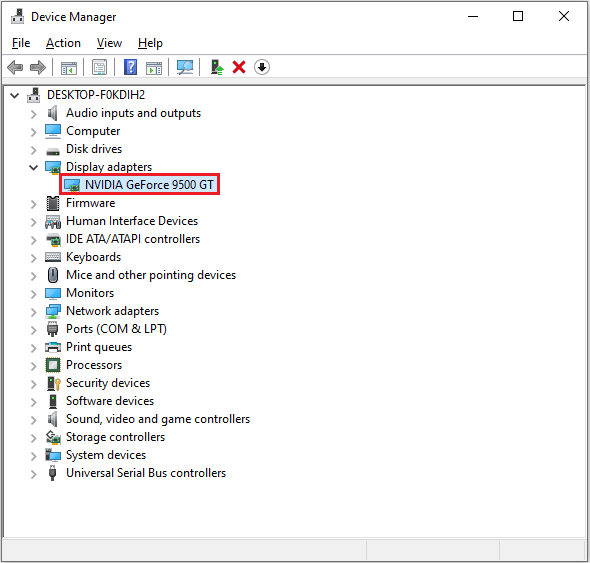
Passaggio 1: apri “Gestione dispositivi” nel PC Windows tramite la casella di ricerca di Windows ed espandi la categoria “Schede video”.
Passaggio 2: fai clic con il pulsante destro del mouse sulla scheda grafica Nvidia e seleziona l’opzione “Abilita dispositivo”, quindi controlla se funziona per te.
Metodo 3: Scarica e installa l’aggiornamento del driver della scheda grafica Nvidia in Windows 10
L’aggiornamento dell’aggiornamento del driver della scheda grafica Nvidia nel computer alla versione più recente e compatibile può risolvere il problema.
Passaggio 1: apri il browser e scarica l’ultima versione della scheda grafica Nvidia dal suo sito ufficiale
Passaggio 2: eseguire il file di installazione e seguire le istruzioni sullo schermo per completare l’installazione e, una volta installato, riavviare il computer e verificare se il problema è stato risolto.
Scarica o reinstalla l’aggiornamento del driver della scheda grafica Nvidia nel PC Windows [automaticamente]
Puoi anche provare ad aggiornare tutti i driver di Windows incluso l’aggiornamento del driver della scheda grafica Nvidia utilizzando lo strumento di aggiornamento automatico dei driver. È possibile ottenere questo strumento tramite il pulsante/link qui sotto.
Metodo 4: assicurati che la GPU discreta sia abilitata nel BIOS
Passaggio 1: riavvia il computer e all’avvio dell’avvio, premi il tasto “F2” o “Elimina” sulla tastiera o un altro tasto supportato dal BIOS per accedere alla modalità BIOS
Passaggio 2: vai su “Chipset > Configurazione dGPU”, quindi imposta la funzione dGPU su “Abilitata”
Passaggio 3: salva ed esci dal BIOS, quindi riavvia il computer e verifica se funziona per te.
Metodo 5: controlla lo slot della scheda grafica
Questo problema può verificarsi a causa di una scheda grafica collegata in modo errato nello slot.
Passaggio 1: spegni il computer e apri il coperchio posteriore del tuo host
Passaggio 2: individua gli slot della scheda grafica sulla scheda madre e inserisci la scheda grafica in un altro slot e verifica se funziona.
Metodo 6: disinstallare Windows Update problematico recente o installare Windows Update più recente
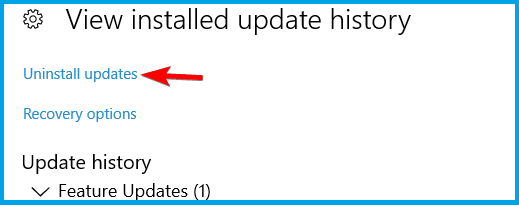
Passaggio 1: apri l’app “Impostazioni” nel PC Windows e vai su “Aggiornamento e sicurezza> Windows Update> Visualizza cronologia aggiornamenti installati> Disinstalla aggiornamenti”, fai doppio clic sugli aggiornamenti installati di recente o sugli aggiornamenti problematici e segui le istruzioni sullo schermo per disinstallare, e una volta fatto, riavvia il computer e controlla se funziona.
Passaggio 2: in caso contrario, apri nuovamente l’app “impostazioni” e vai su “Aggiornamento e sicurezza > Windows Update” e fai clic sul pulsante “Verifica aggiornamenti”, scarica e installa gli aggiornamenti disponibili nel computer e, una volta aggiornati, riavvia il computer e verifica se il problema è risolto.
Conclusione
Sono sicuro che questo post ti ha aiutato su Come riparare la scheda grafica Nvidia non rilevata Windows 10 con modi semplici. Puoi leggere e seguire le nostre istruzioni per farlo. È tutto. Per qualsiasi suggerimento o domanda, scrivi nella casella dei commenti qui sotto.